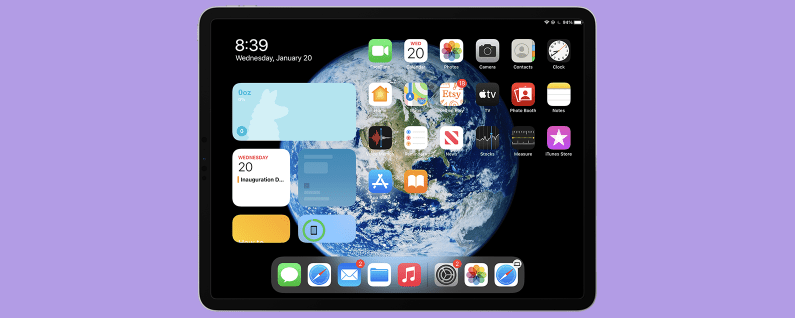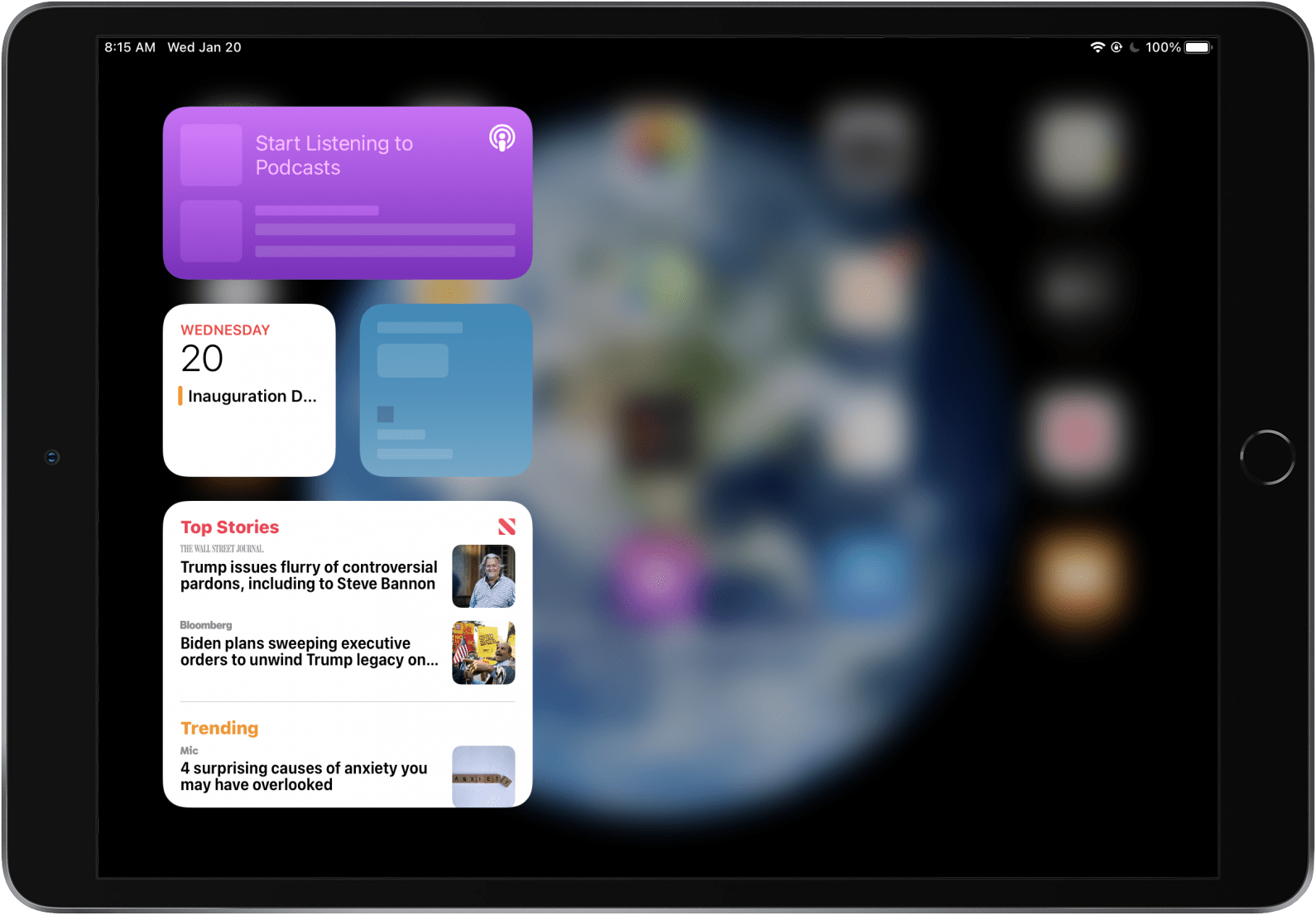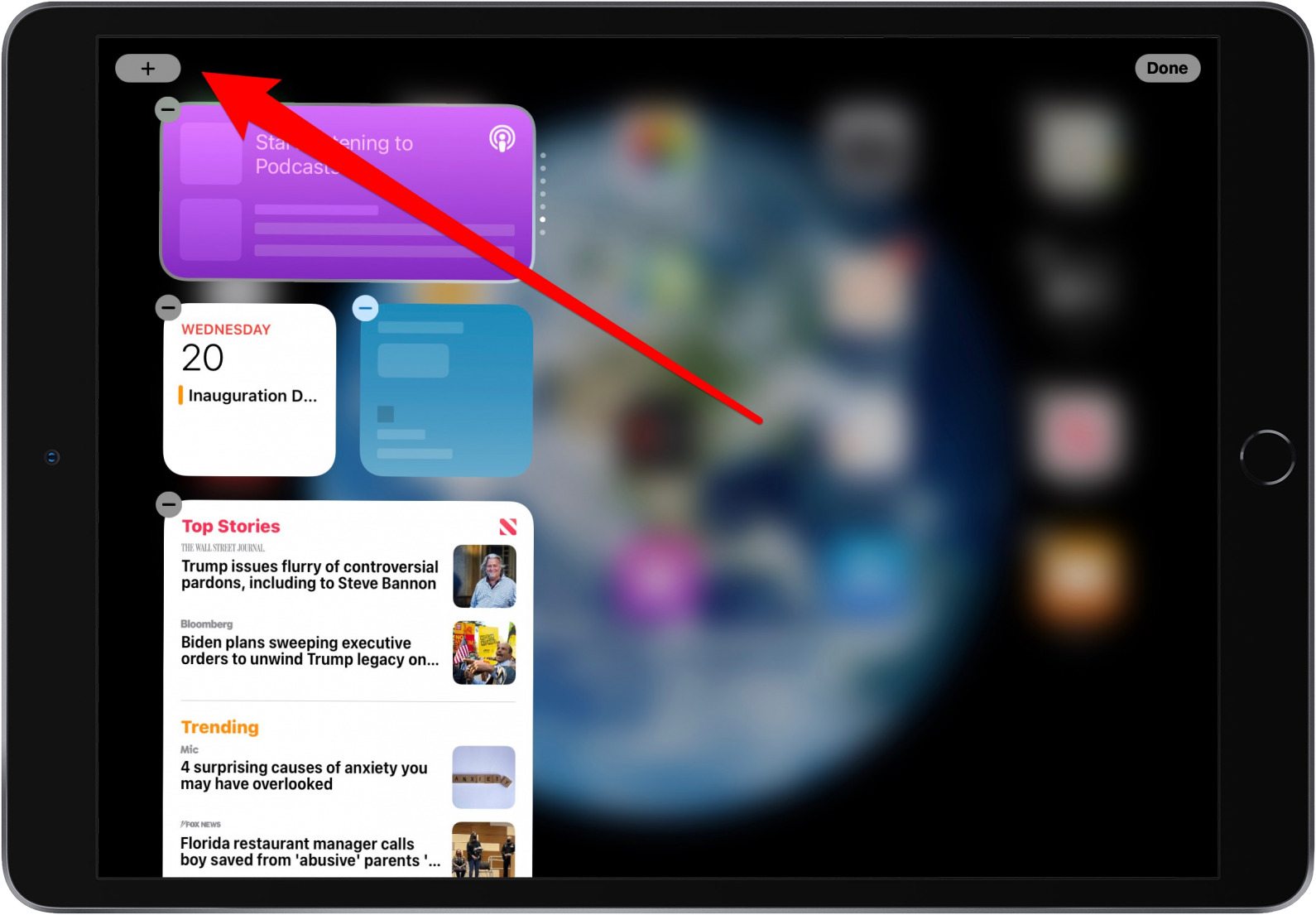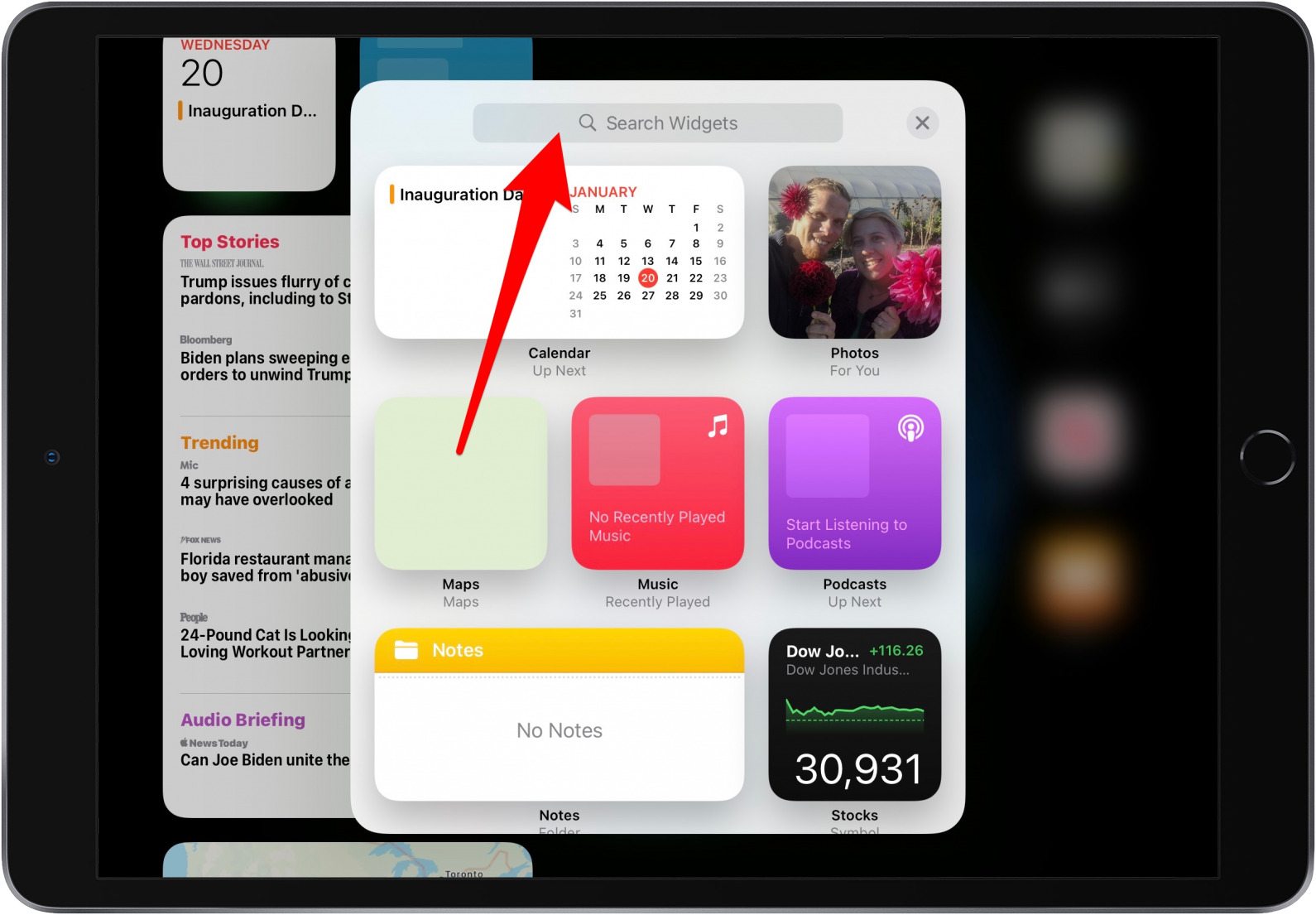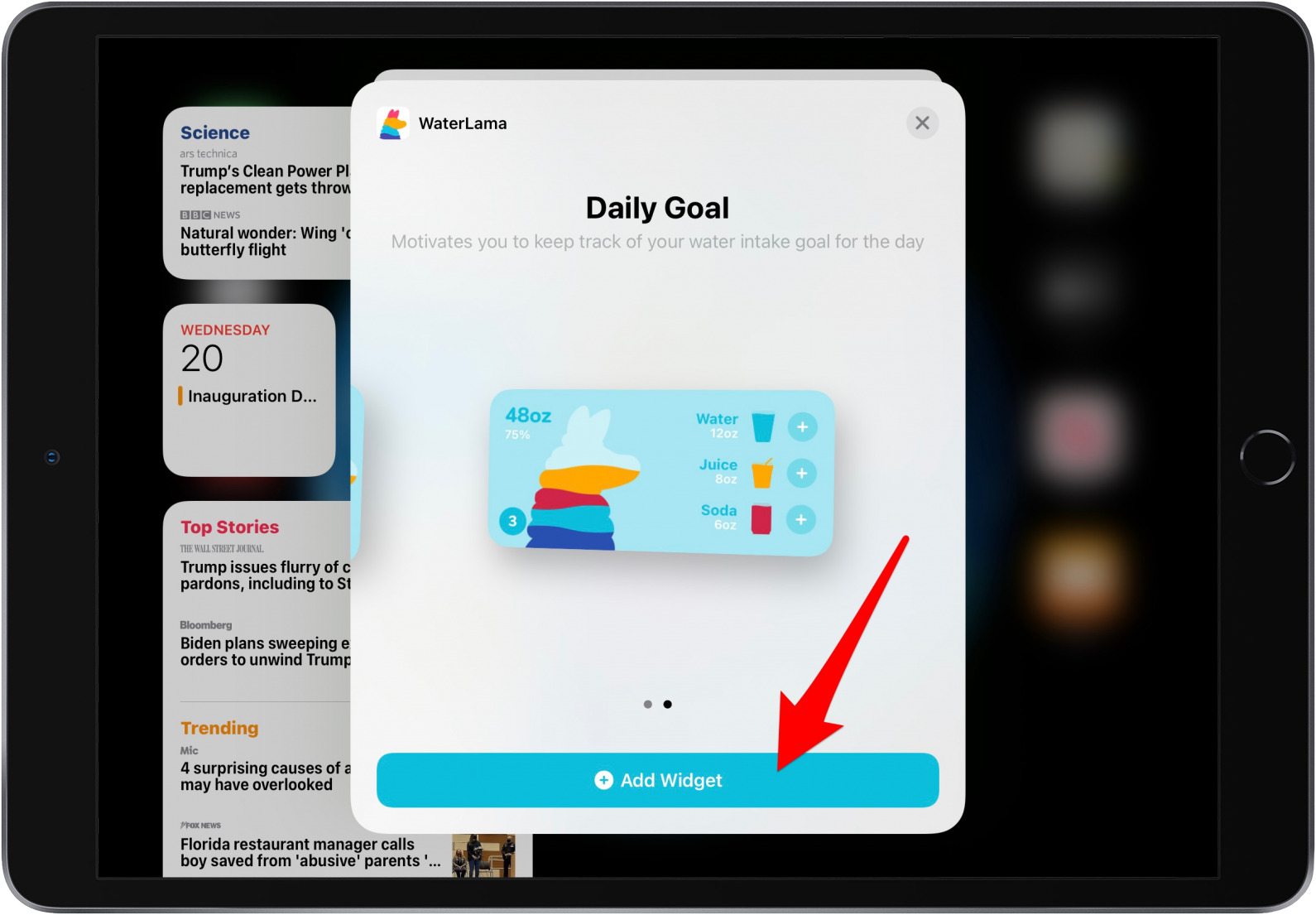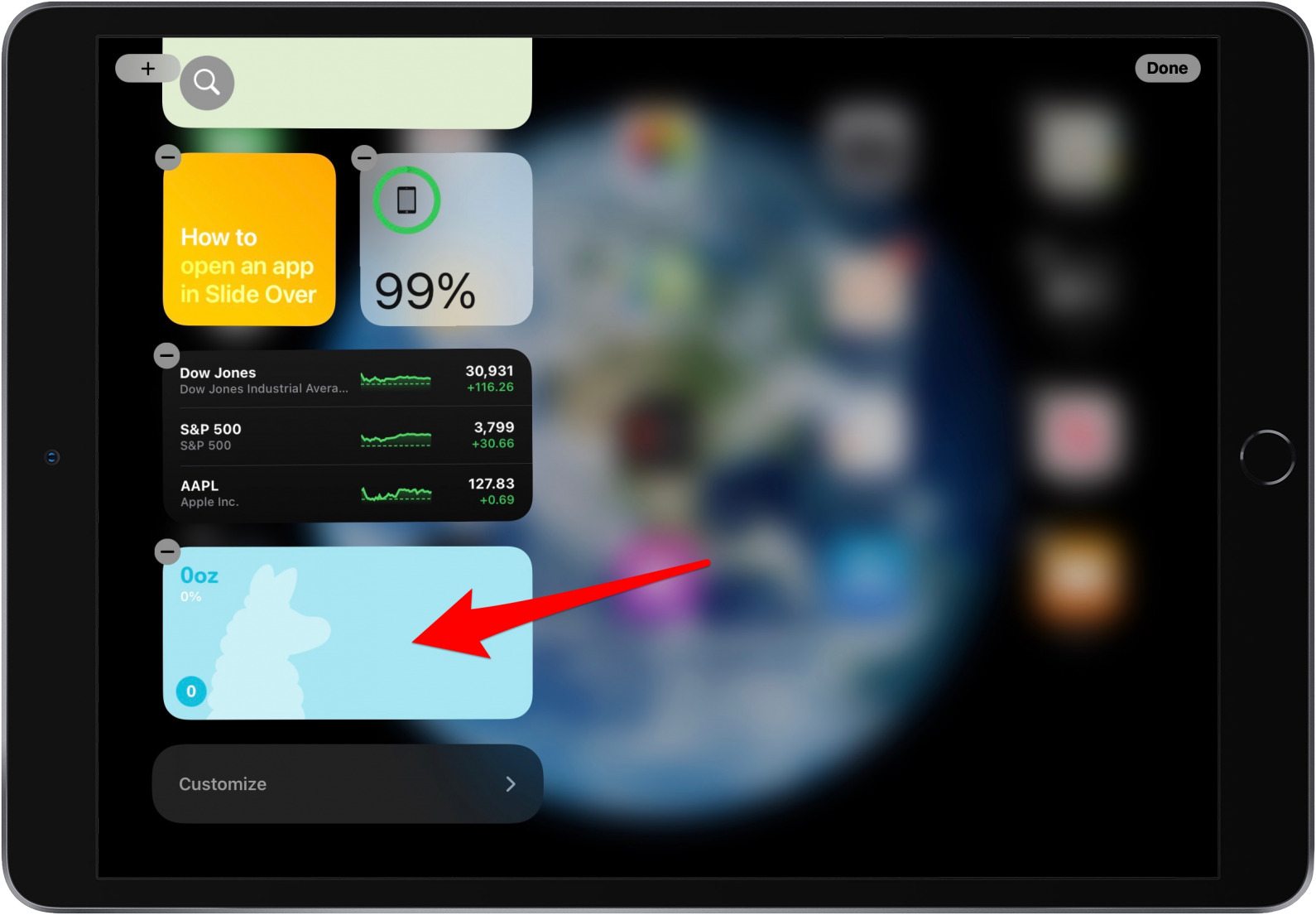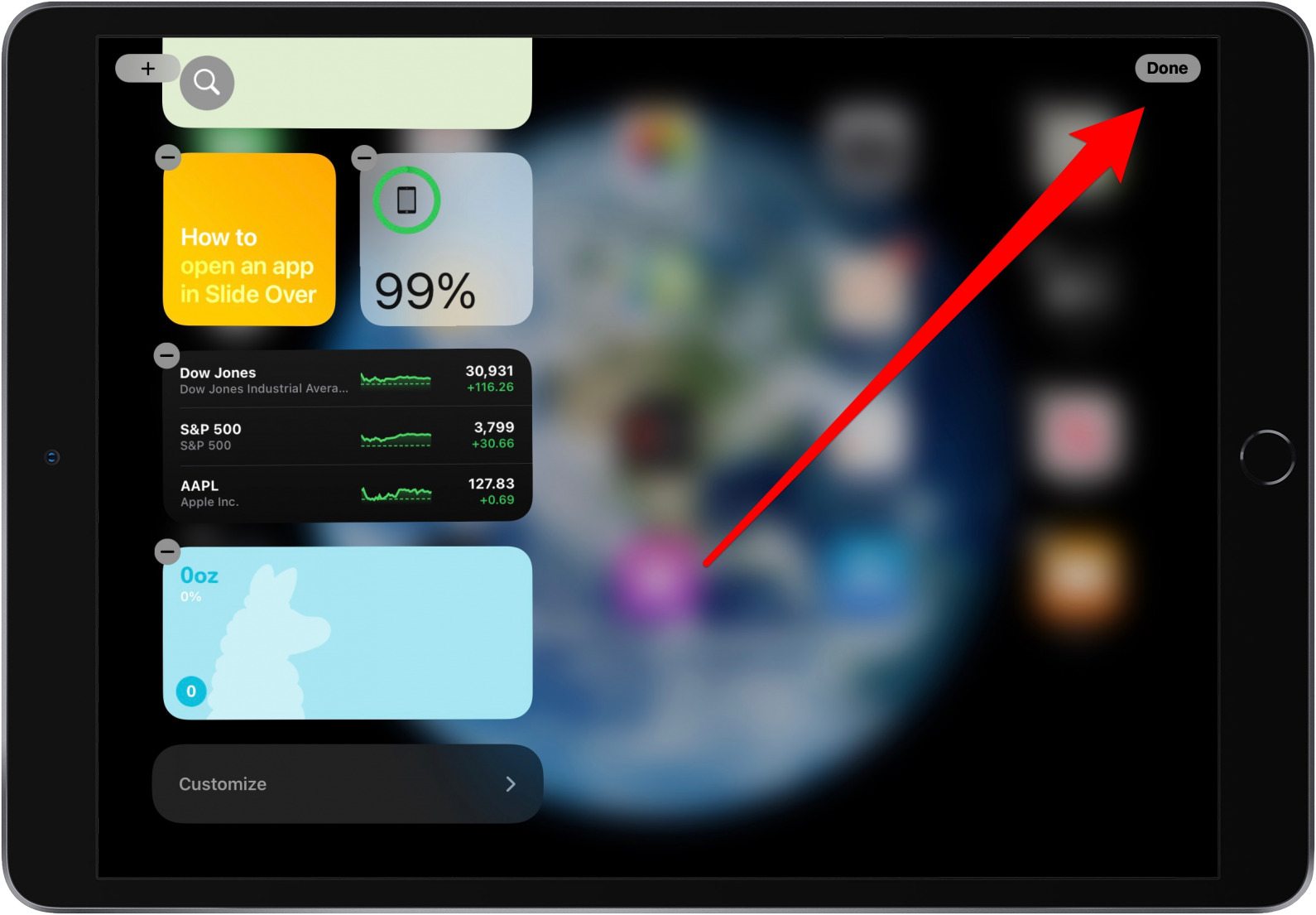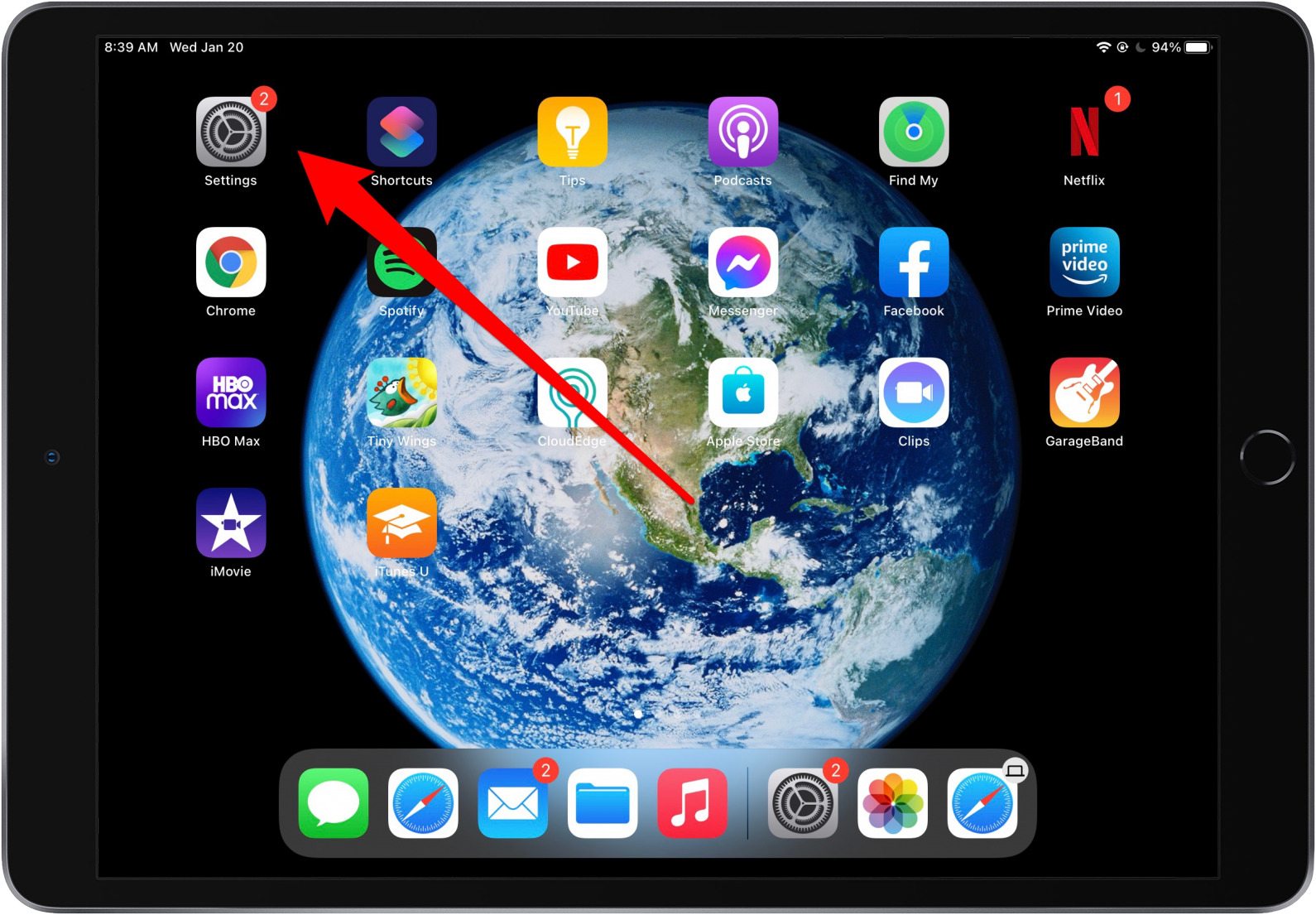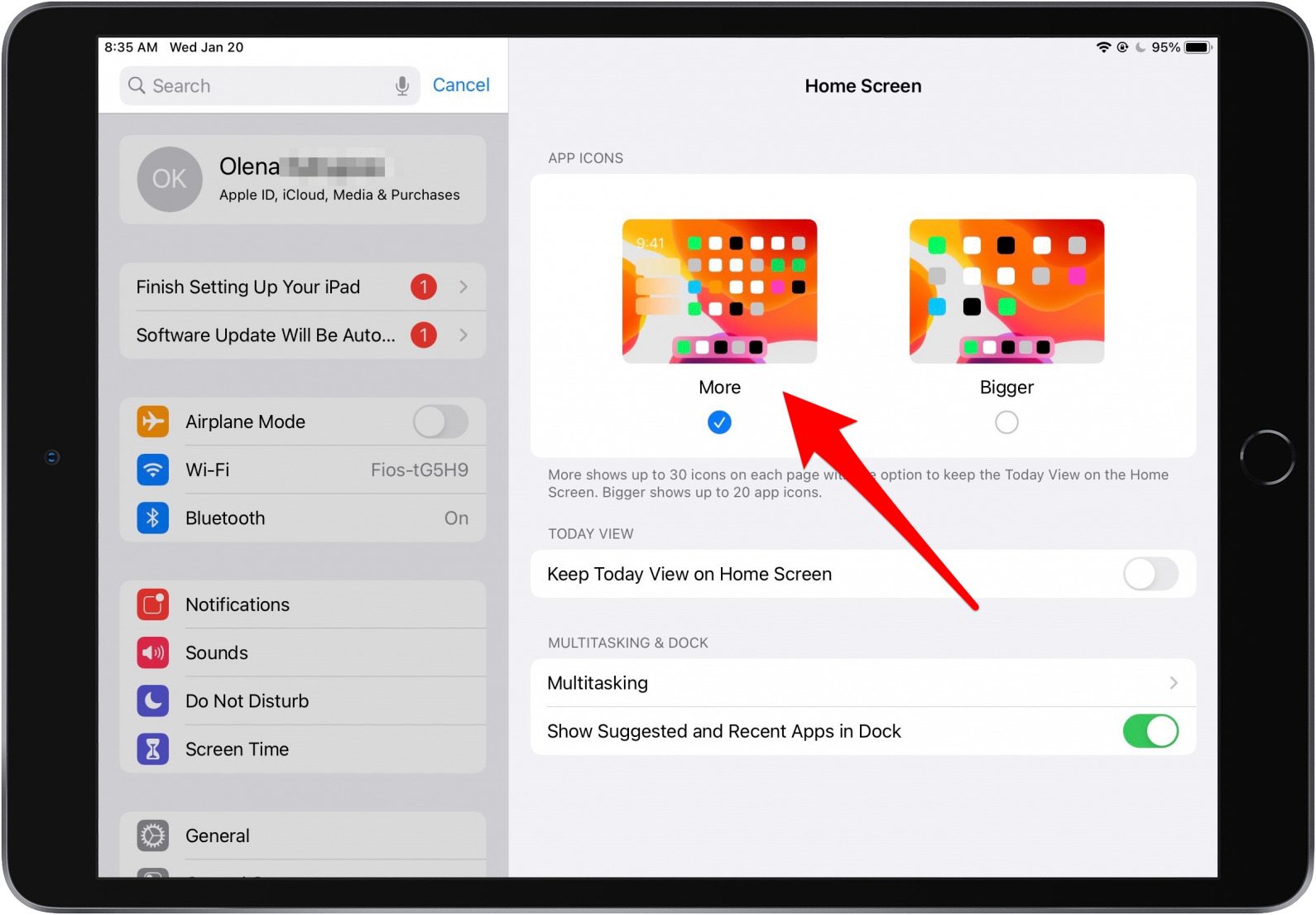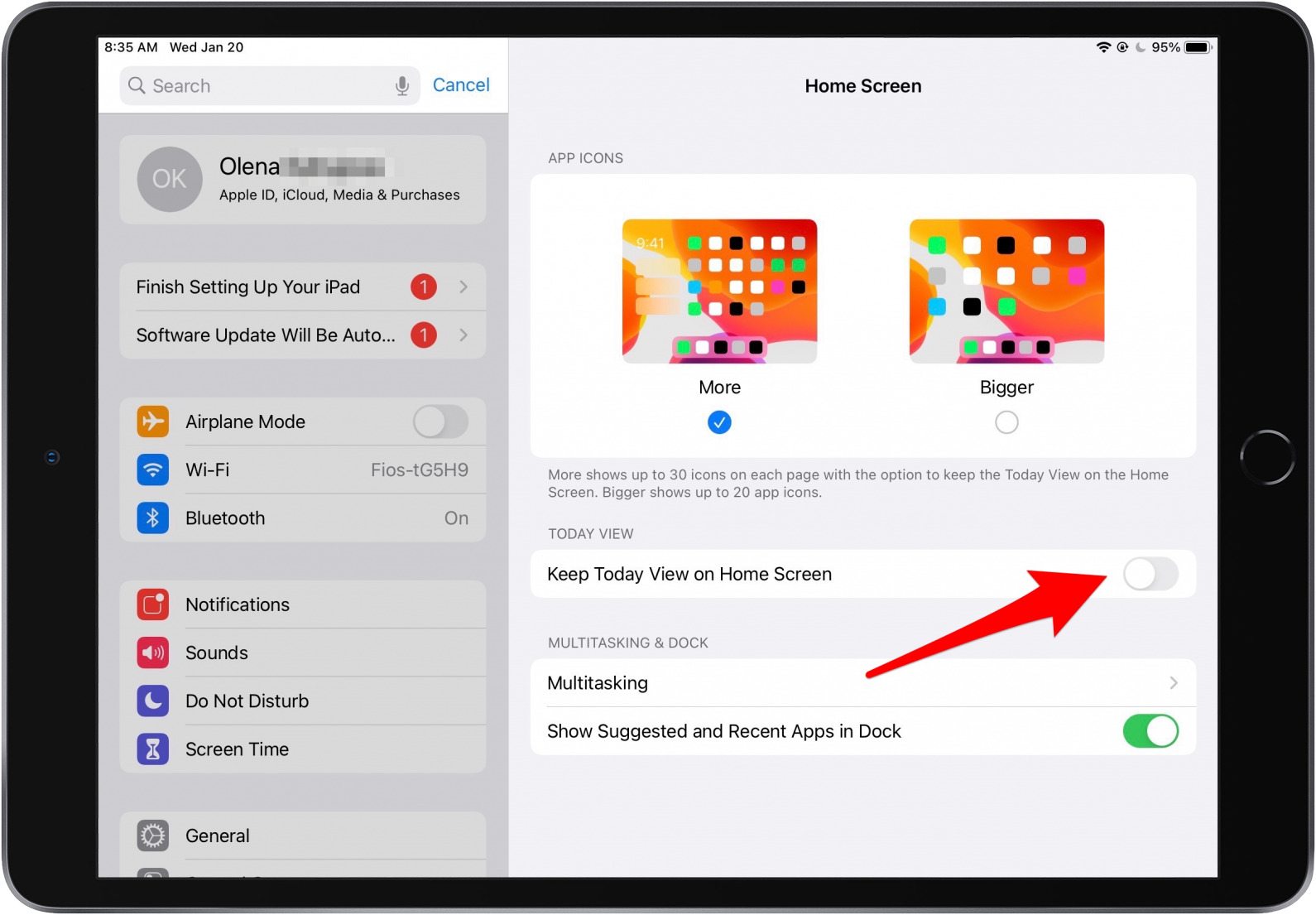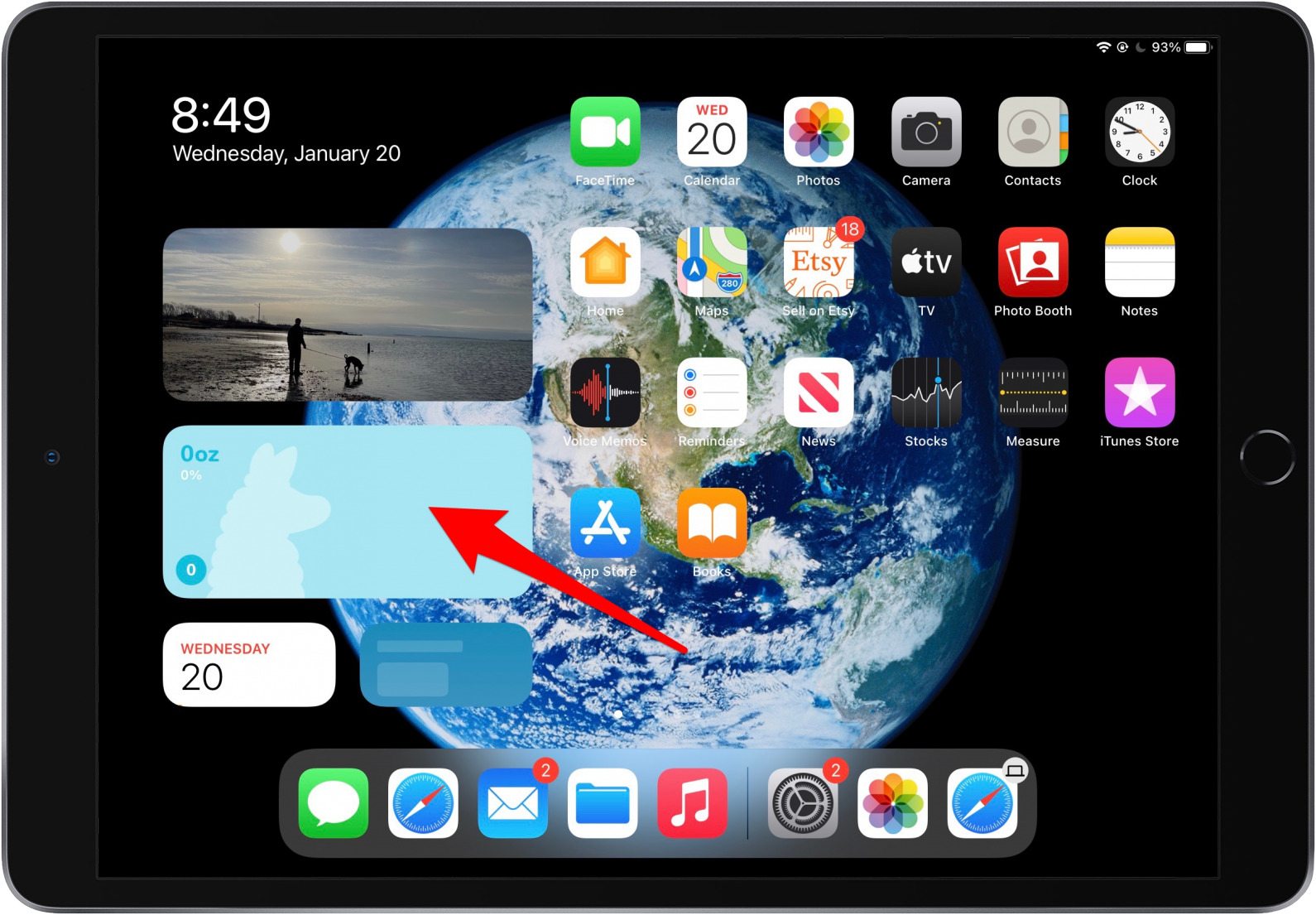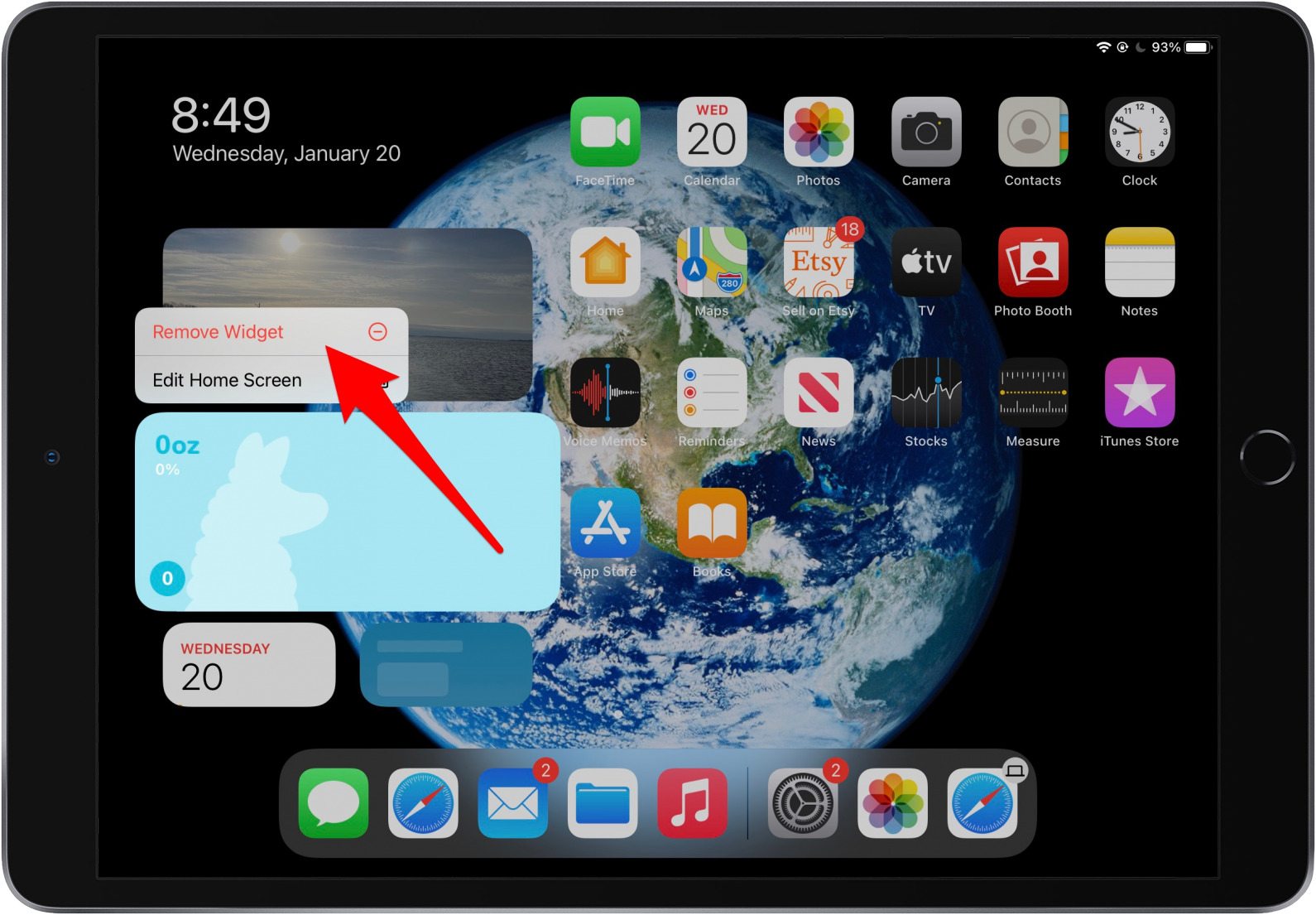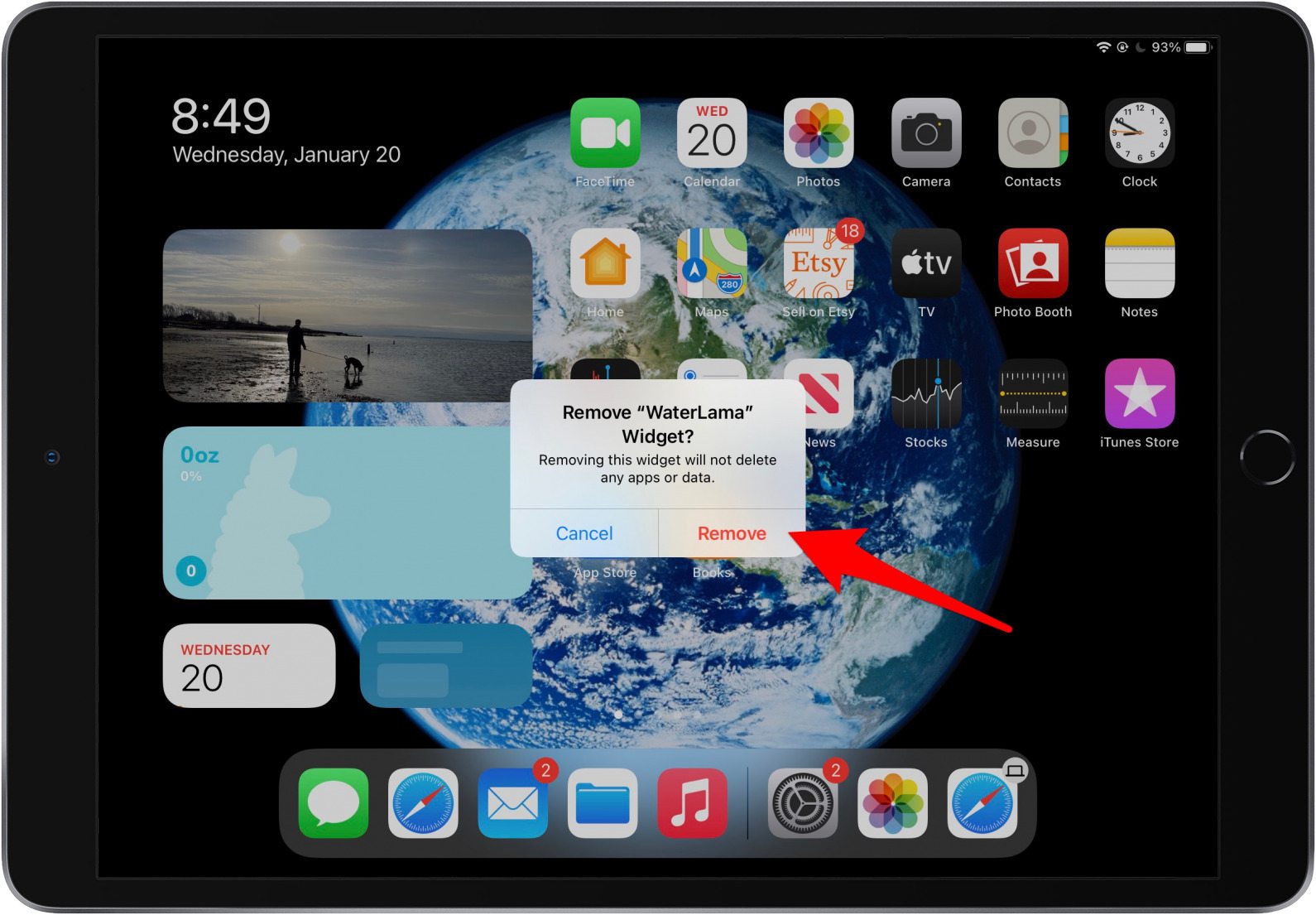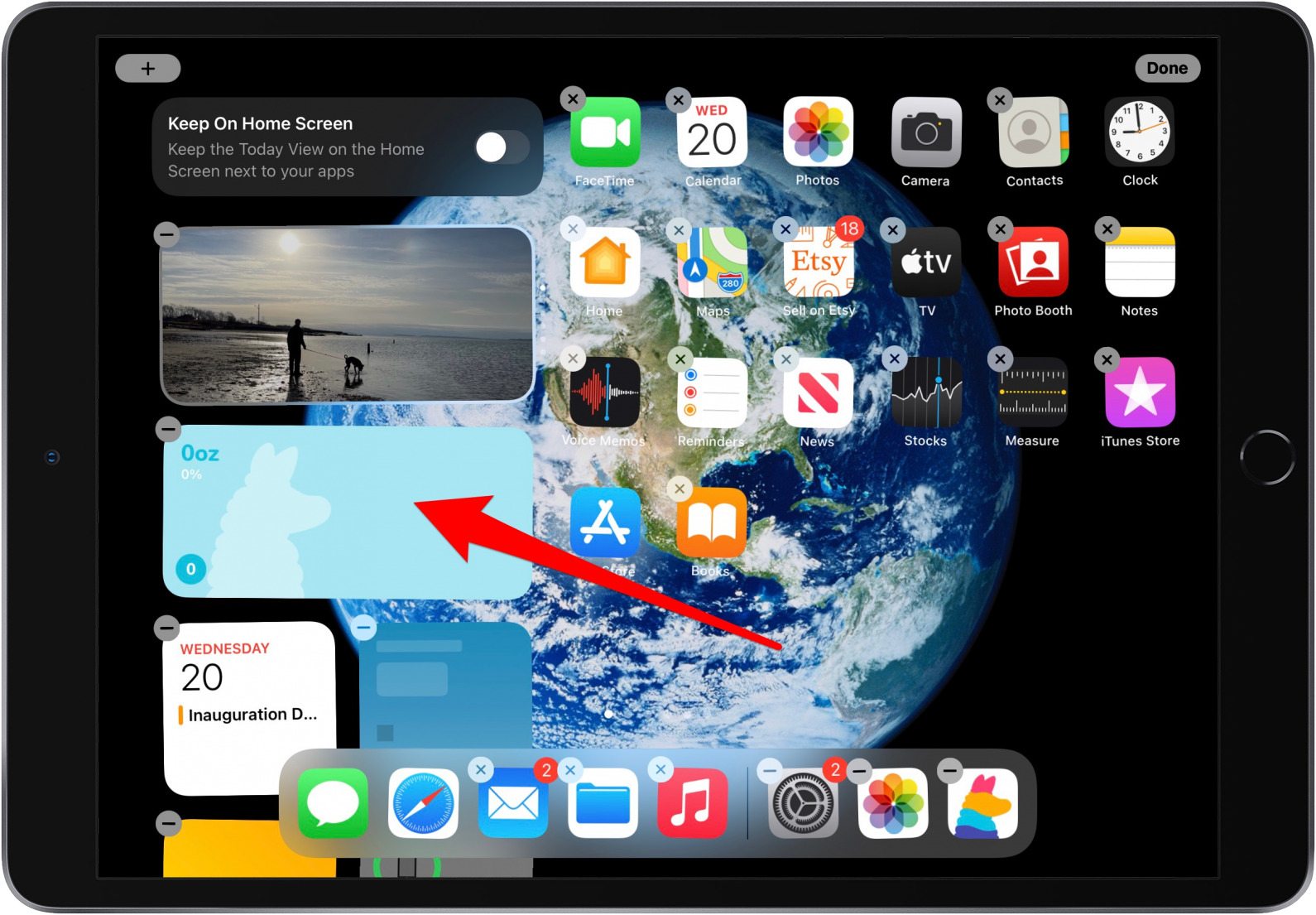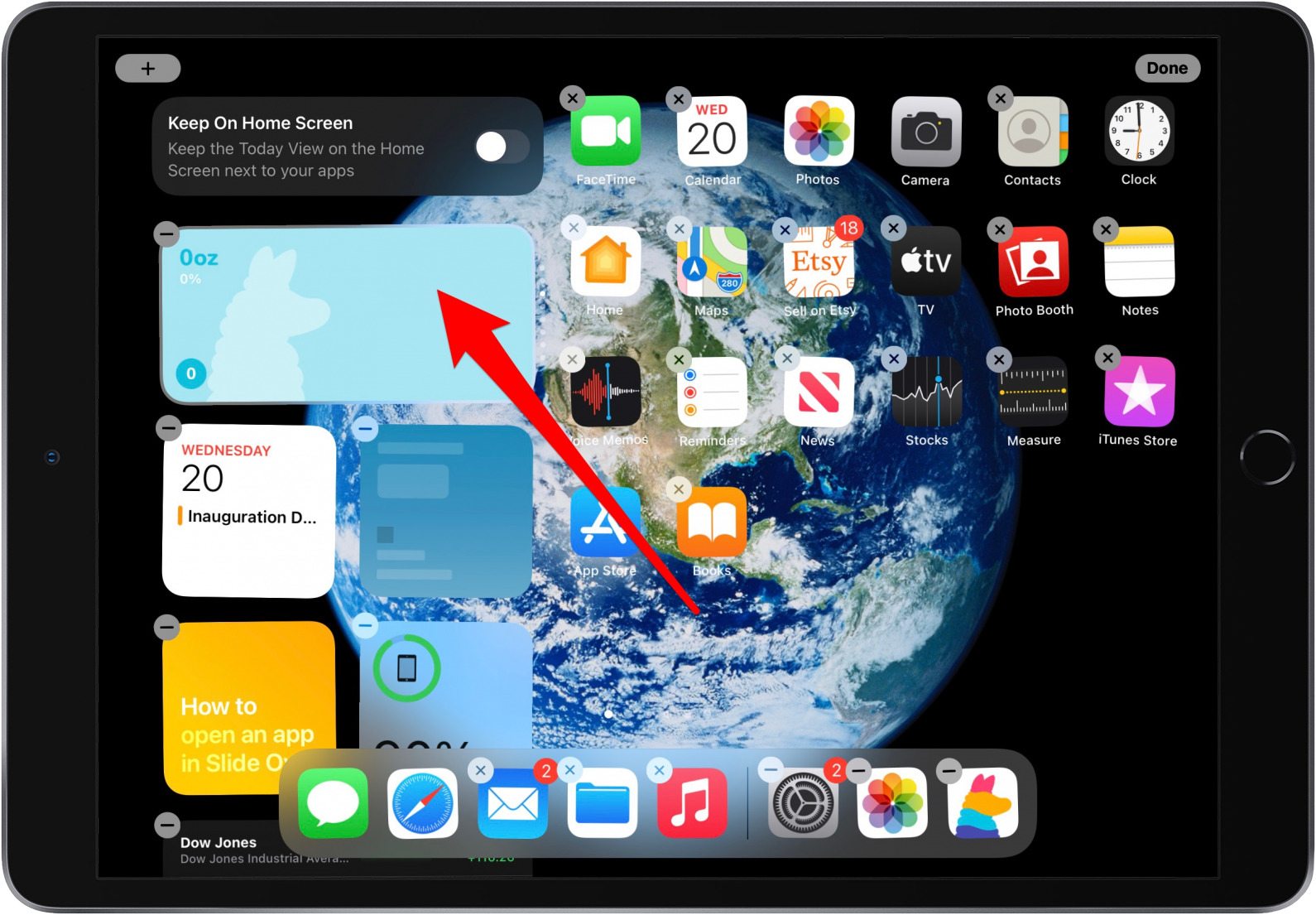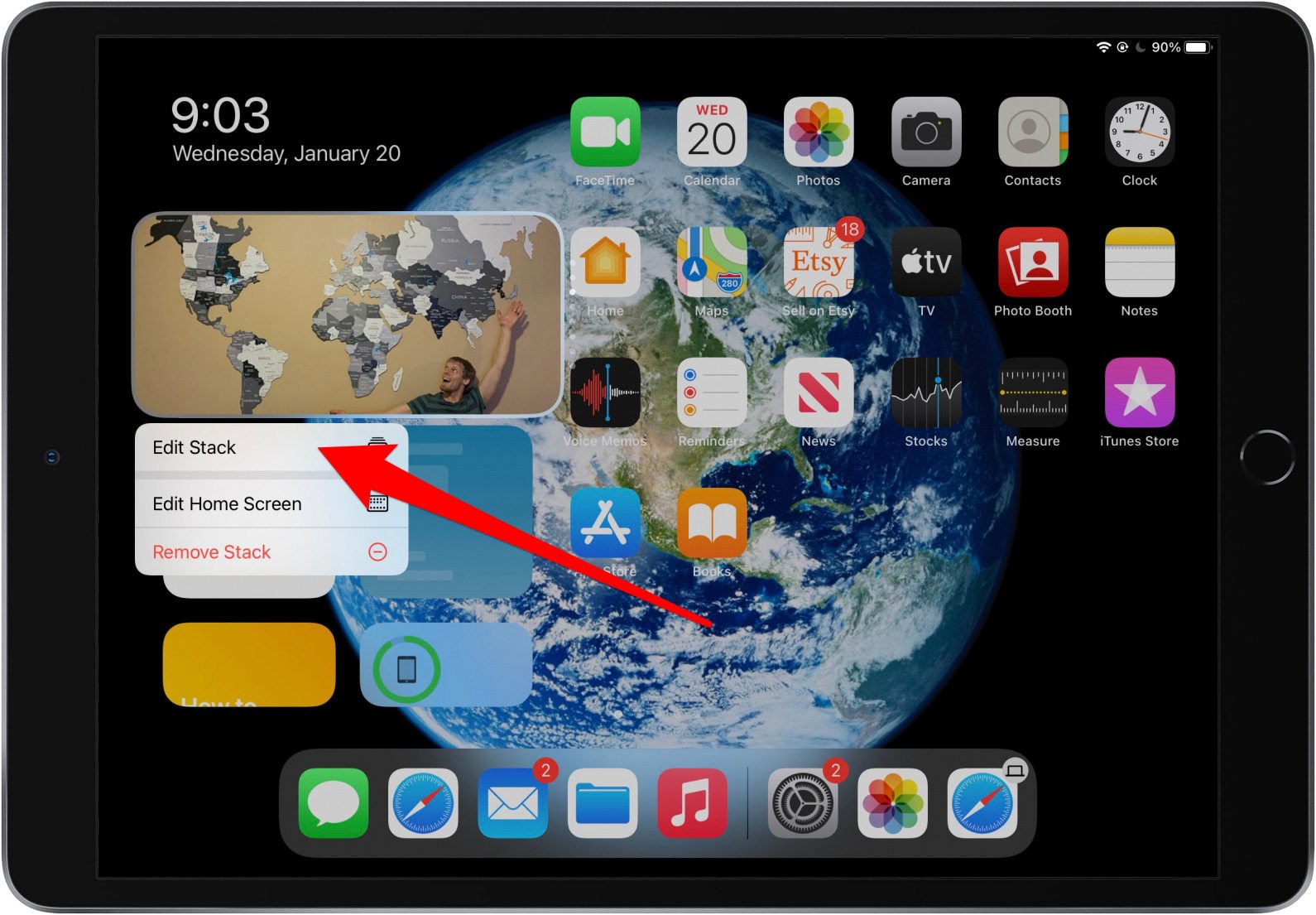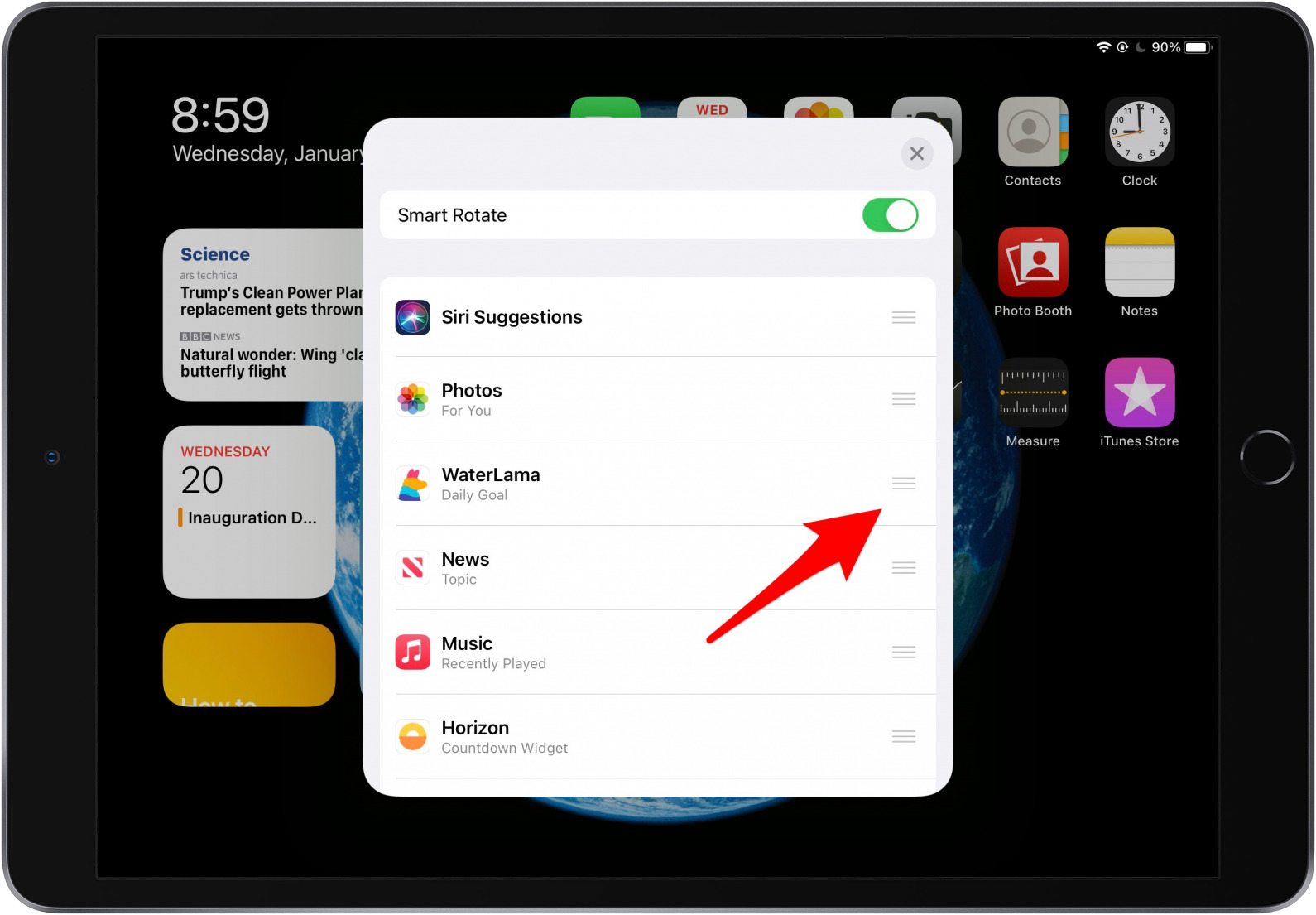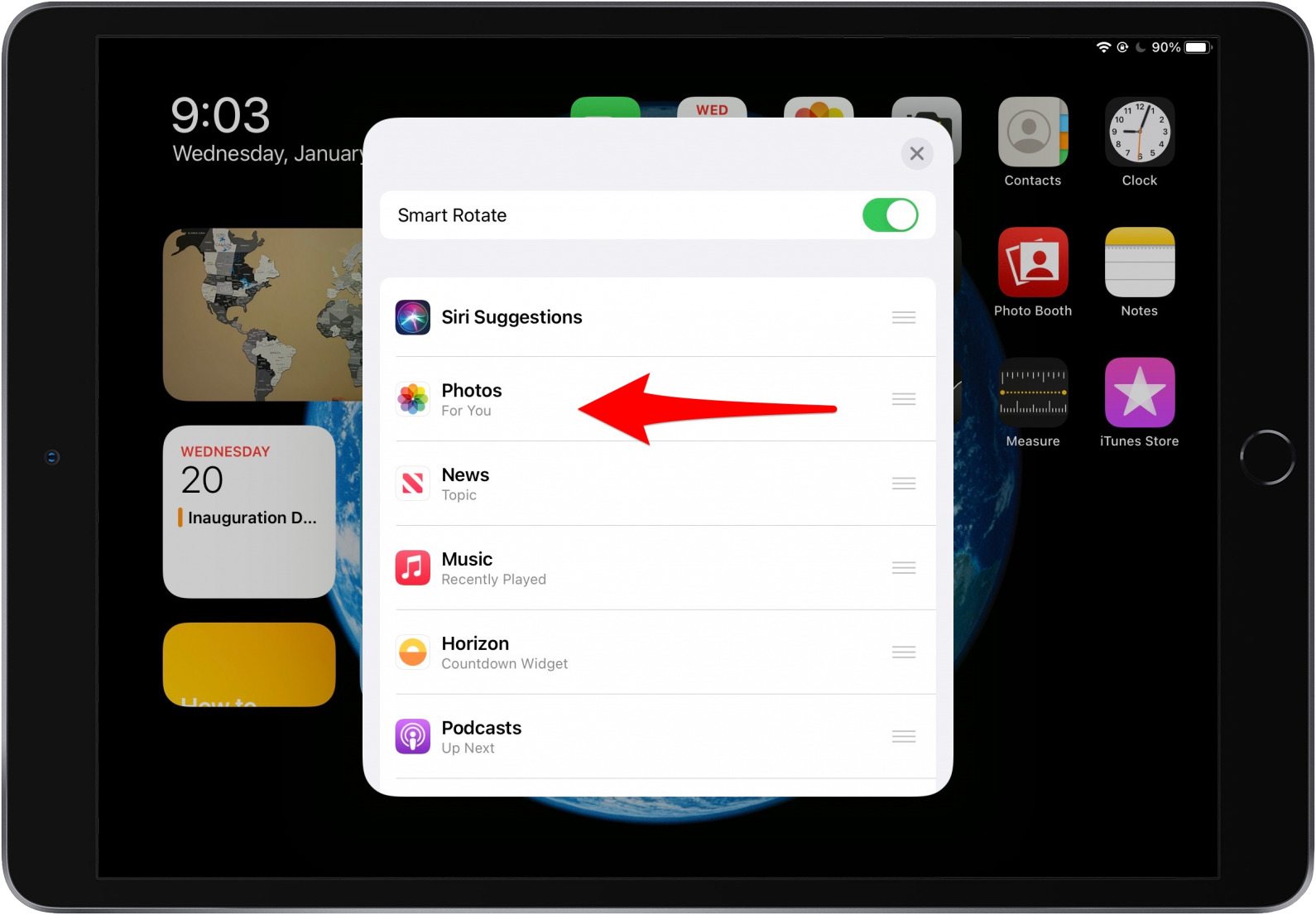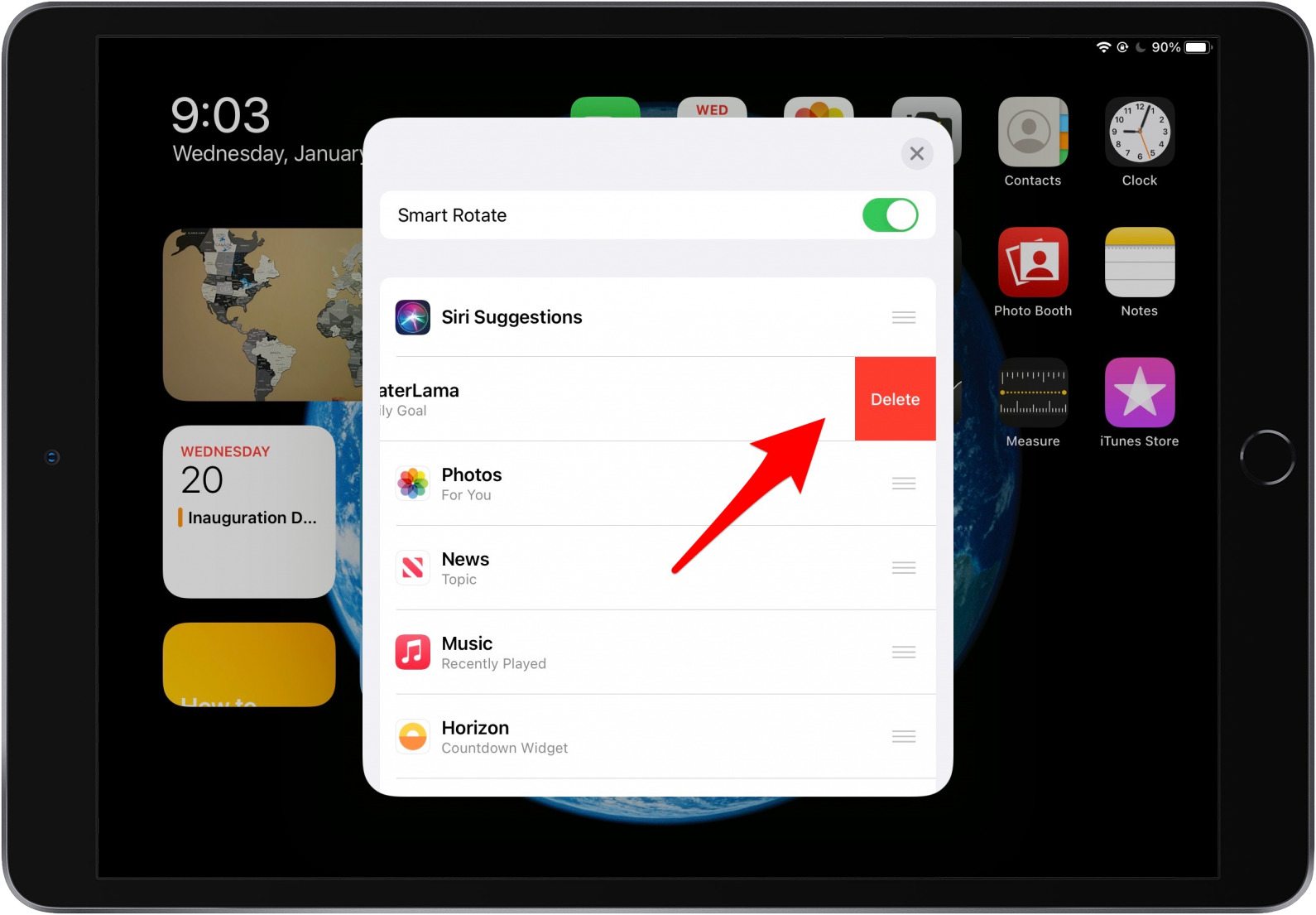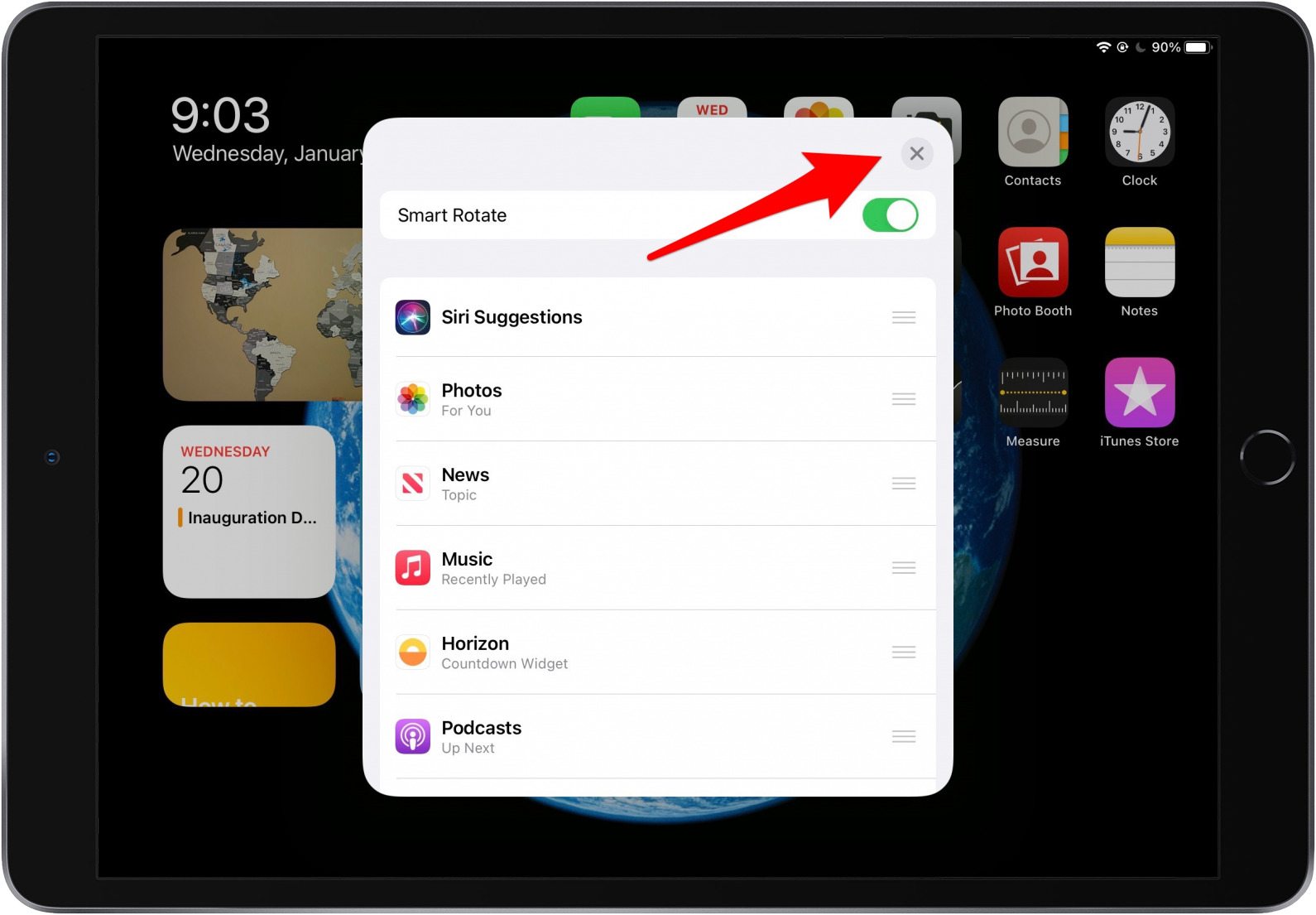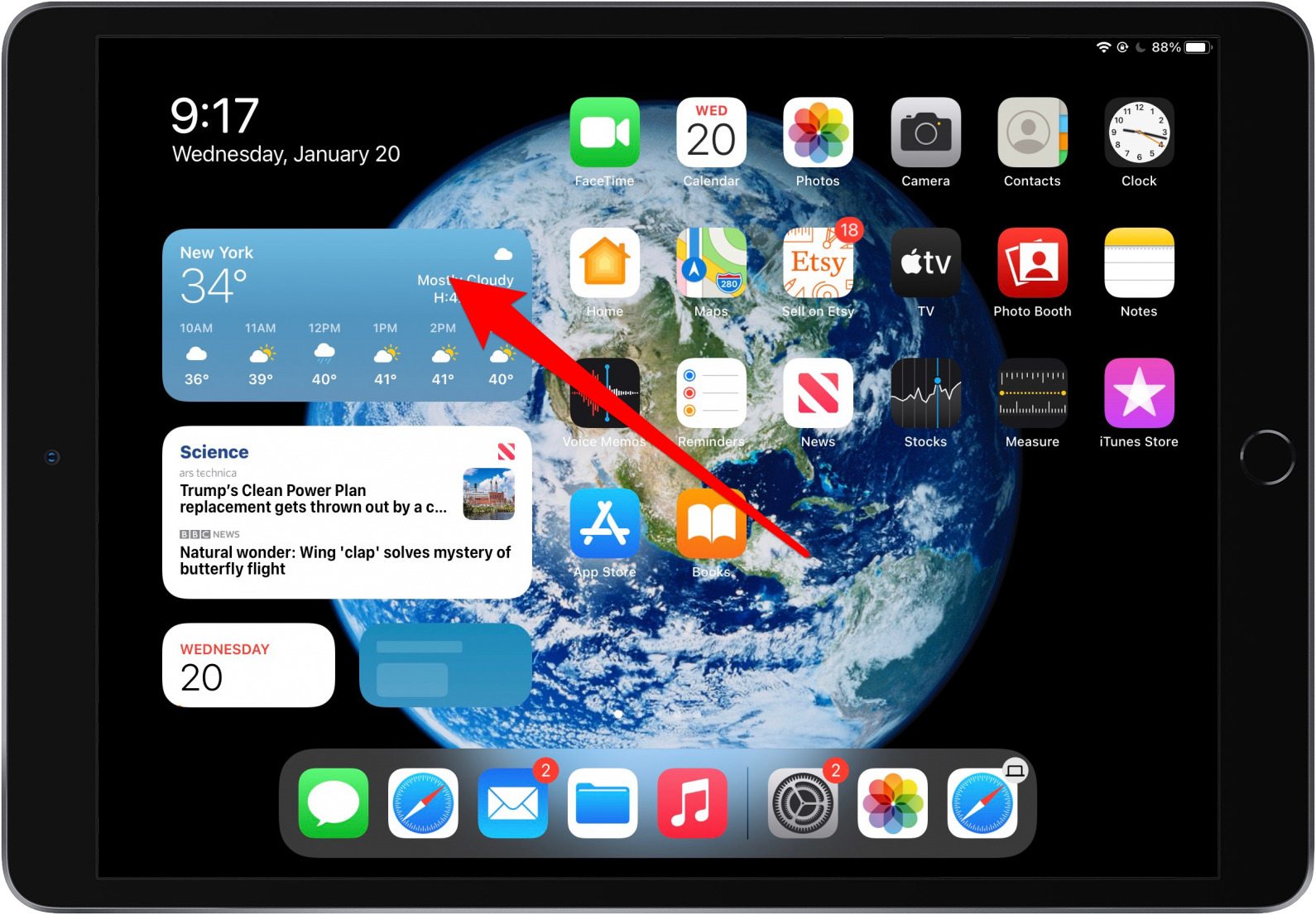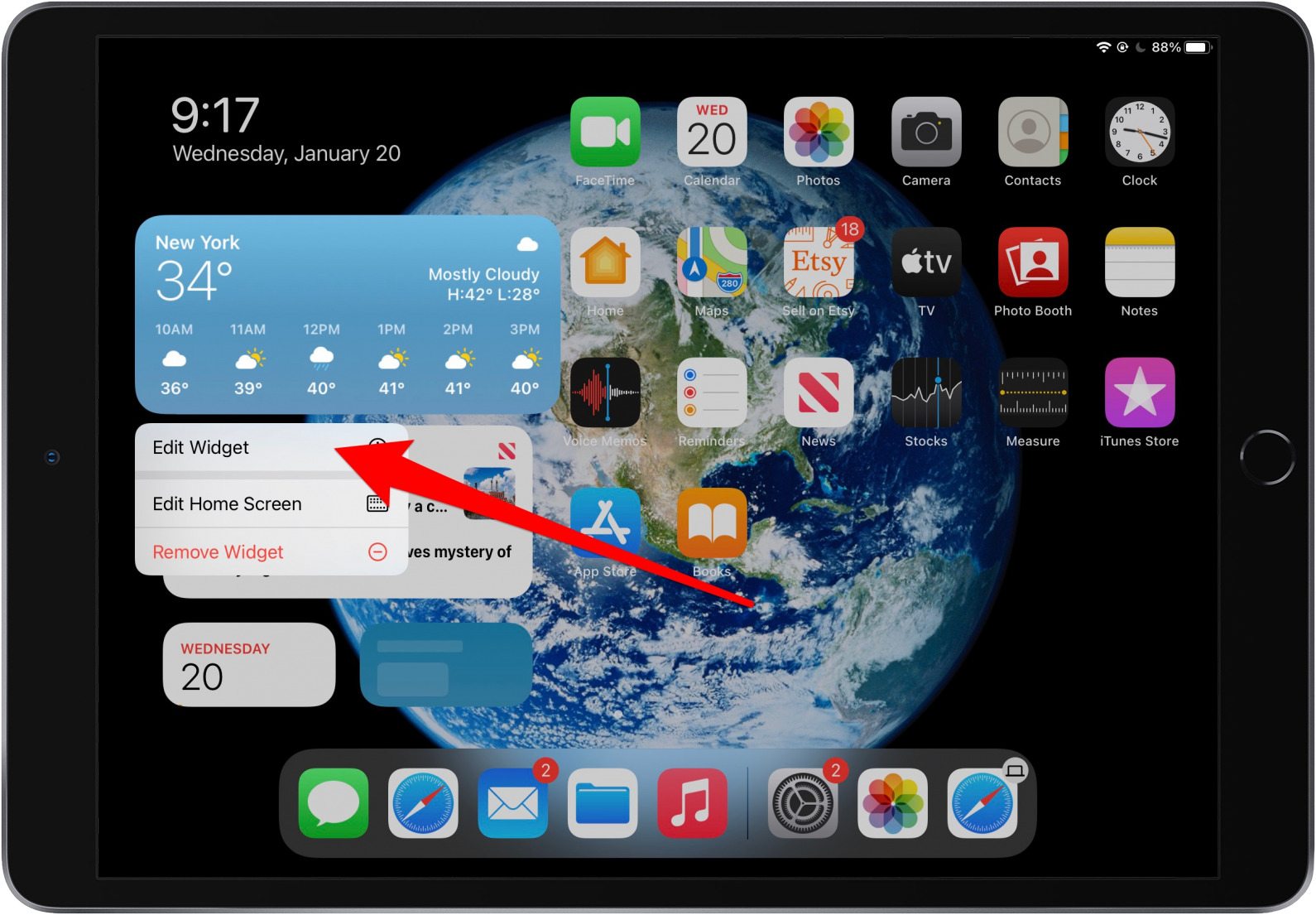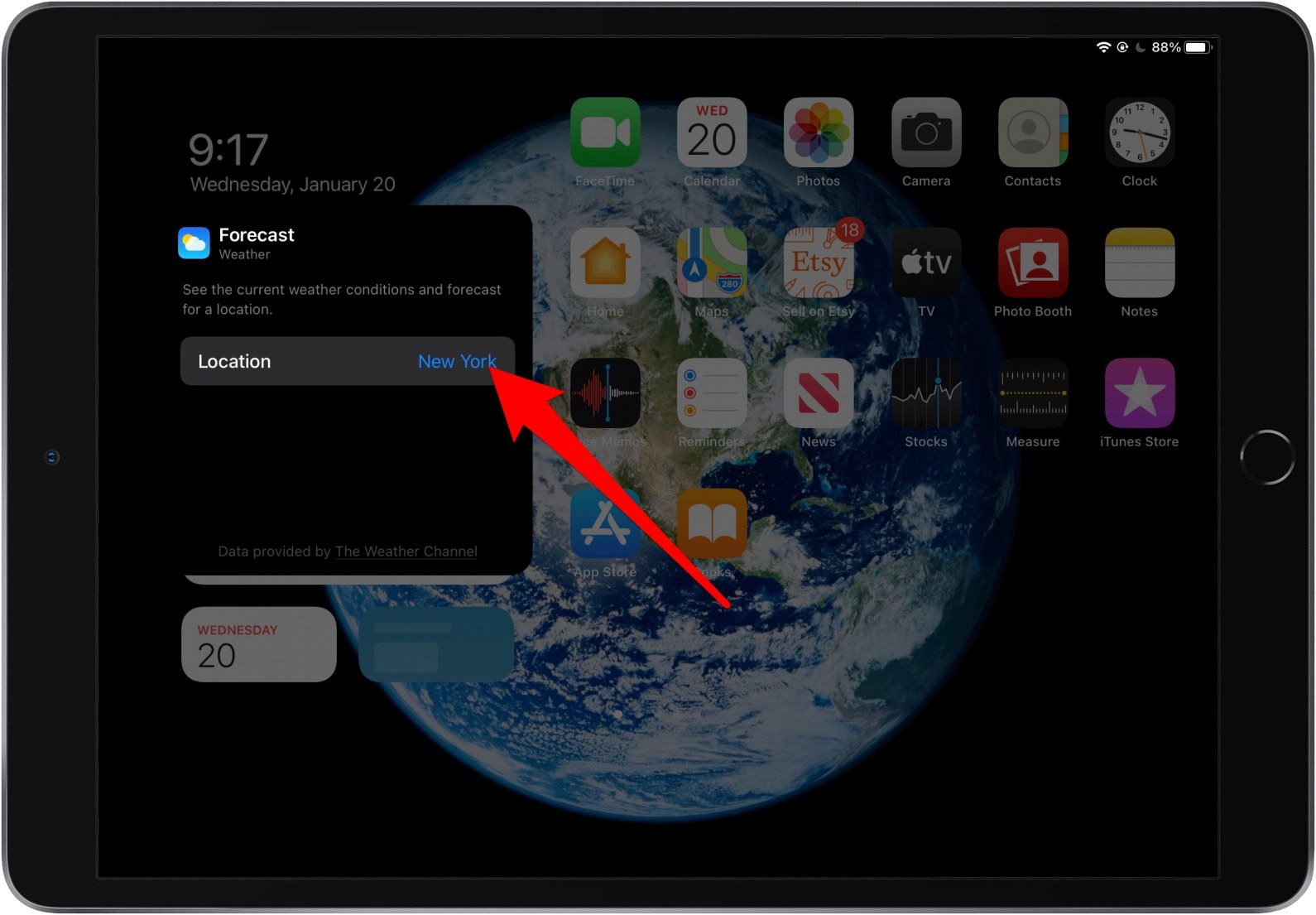Widget’lar, iOS 14 ve iPadOS 14 güncellemelerinden bu yana Apple kullanıcıları için hayat değiştirici olmuştur. Widget’lar, Ana ekranınızı kişiselleştirmenizi sağlar. iPad widget’ları iPhone widget’larından biraz farklıdır, bu nedenle başlamadan önce iPad’de widget’ları nasıl kullanacağınızı öğrenmek iyidir.
iPad Widget’ları ve iPhone Widget’ları
İPad’deki widget’lar, iPhone’larda olduğundan biraz farklı çalışır. Temel fark, bir iPhone’da widget’ların Ana ekrandaki uygulamalarla karıştırılabilmesidir. İPad’de, widget’lar yalnızca Bugün Görünümü’ne eklenebilir. Ancak Bugün Görünümü, Ana ekran olarak ayarlanabilir.
İlgili: iOS 14’te iPhone Ana Ekran Pencere Öğelerini Ekleme ve Kullanma
İPad’de Widget Ekleme
Ekranınızı düzenli, daha eğlenceli ve gezinmeyi daha kolay hale getirmek için iPad’e widget ekleyebilirsiniz. İPad widget’ları eklemek için şu adımları kullanın:
- İPad’inizdeki son ekrana ulaşana kadar sağa doğru çekin. Bu, Bugün Görünümünüzdür.
- Ekranın boş bir alanına uzun basın.
- Sol üst köşede göründüğünde gri + simgesine dokunun.
- Bir widget seçin veya arayın.
- Bir widget boyutu seçmek için sola veya sağa kaydırabilirsiniz.
- Widget Ekle ‘ye dokunun.
- Yeni eklenen widget’ı Bugün Görünümünüzde göreceksiniz.
- Sağ üst köşedeki Bitti seçeneğine hafifçe vurun.
Bugün Görünümü Ana Ekranınıza Nasıl Sabitlenir
Widget’leri daha erişilebilir hale getirmek için Bugün Görünümü’nü iPad Ana Ekranınıza sabitleyebilirsiniz. Bunu nasıl yapacağınız aşağıda açıklanmıştır:
- İPad’inizde Ayarlar uygulamasını açın.
- Ana Ekran ve Dock ‘a dokunun.
- Uygulama Simgeleri altında “Daha Fazla” ve “Daha Büyük” arasında bir seçeneğiniz varsa, Daha Fazla’nın seçildiğinden emin olun.
- Etkinleştirmek için Ana Ekranda Bugün Görünümünü Tut geçişine dokunun.
- Artık Bugün Görünümünüzün iPad Ana Ekranınıza sabitlendiğini göreceksiniz.
Bugün Görünümünden Pencere Öğeleri Nasıl Kaldırılır
İPad Bugün Görünümünüzden bir pencere öğesini kaldırmak istiyorsanız şu adımları izleyin:
- Hızlı işlemler menüsünü açmak için bir widget’a uzun basın.
- Widget’ı Kaldır ‘a dokunun.
- Widget’ı silmek istediğinizi onaylamak için Kaldır ‘a dokunun.
Bir iPad’de Widget’lar Nasıl Yığınlanır
Bir iPad’de widget’lar için farklı boyutlar vardır. Aynı boyuttaki widget’lar istiflenebilir. Widget’ları istiflediğinizde, daha az yer kaplar ve istediğiniz zaman widget’lar arasında gezinebilirsiniz. İşte iPad widget’larını nasıl yığınlayacağınız:
- Bir yığına taşımak istediğiniz widget’a uzun basın.
- Bir yığın oluşturmak veya mevcut bir yığına eklemek için parçacığı sürükleyin ve aynı boyuttaki başka bir parçacığın üstüne bırakın.
Yukarıdaki adımları kullanarak daha fazla widget ekleyin, ancak en fazla 10 widget biriktirebileceğinizi unutmayın. Ayrıca, iki yığına katılamazsınız; tek tek widget’ları mevcut yığınlara sürüklemeniz gerekecek.
Bir Widget Yığını Nasıl Düzenlenir
İçinde gördüklerinizi kişiselleştirmek için bir pencere öğesi yığınını düzenleyin. Bu adımlarla iPad widget’larını yeniden sıralayabilir veya bunları yığından silebilirsiniz.
- Widget yığınına uzun basın.
- Yığını Düzenle ‘yi seçin.
- Widget’ların sırasını değiştirmek için bir widget üzerindeki üç gri çizgiye dokunun ve onu tercih ettiğiniz sıraya sürükleyin.
- Bir widget’ı silmek için o widget’ta sola kaydırın.
- Sil ‘e dokunun.
- İşiniz bittiğinde sağ üst köşedeki gri X simgesine hafifçe vurun.
İPad’de Pencere Öğeleri Nasıl Düzenlenir
Bazı widget’ların yapılandırma seçenekleri vardır. Örneğin, bir hava durumu widget’ı farklı bölgelerdeki hava durumunu görüntüleyebilir. Gösterilen bilgileri özelleştirmek için iPad’inizdeki widget’ları düzenleyebilirsiniz.
- Hızlı işlemler menüsünü açmak için bir widget’a uzun basın.
- Widget’ı Düzenle seçeneğine dokunun.
- Değiştirmek istediğiniz ayarlara dokunun ve bunları tercihinize göre ayarlayın.
- İşiniz bittiğinde, değişikliklerinizi tamamlamak için widget’ın dışındaki herhangi bir yere dokunun.
Belirli bir boyutta bir widget oluşturduğunuzda, onu düzenleyerek değiştiremezsiniz. Onu silmeniz ve yenisini farklı bir boyutta eklemeniz gerekir.
Artık iPad’inizi daha eğlenceli hale getirmek için iPad widget’larını nasıl kullanacağınızı biliyorsunuz!